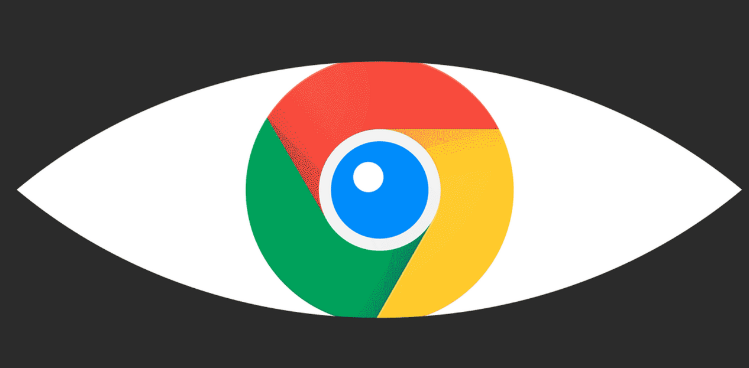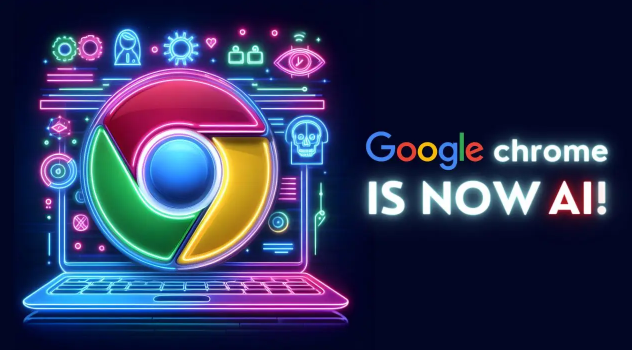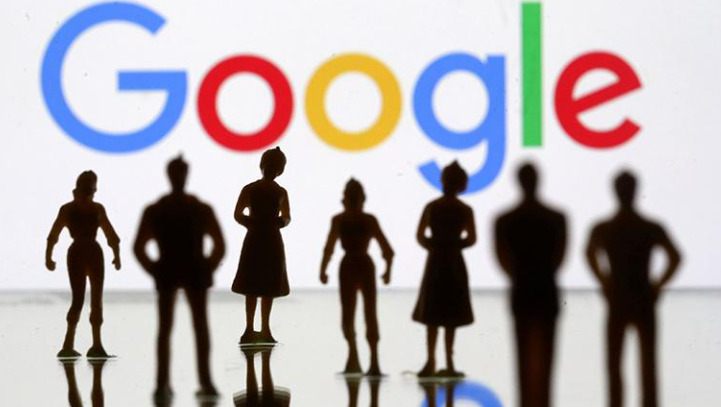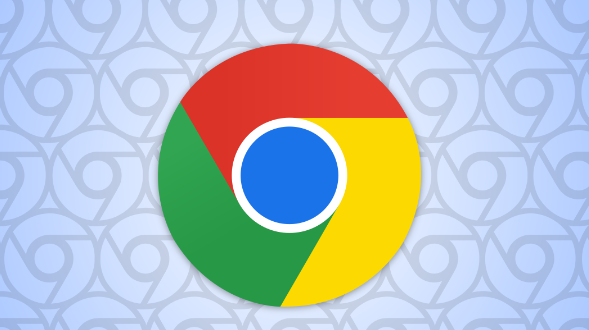详情介绍
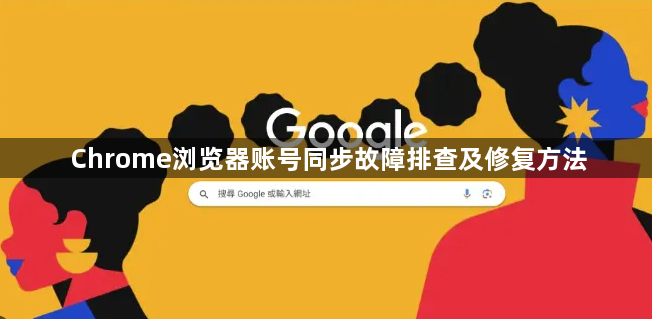
检查账户登录状态是否正确。打开浏览器点击右上角用户头像图标,确认已成功登录Google账号。若未登录或显示异常提示,需重新输入用户名密码完成验证流程。这是启动同步功能的前提条件。
确认同步开关是否开启。进入设置菜单找到“同步与Google服务”选项,查看各项数据类型的勾选情况。如发现功能关闭状态,应手动开启并选择需要同步的内容类别,包括书签、历史记录等核心模块。
执行基础重置操作。先关闭同步功能等待片刻后再次开启,或采用退出登录再重新登录的方式刷新授权令牌。此过程可修复临时性的认证失效问题。
排查网络连接稳定性。切换不同WiFi热点或启用移动数据测试同步效果,确保设备具有稳定的互联网接入能力。网络波动可能导致增量数据传输中断。
验证浏览器版本更新情况。通过关于Chrome页面检查是否有可用升级包,及时安装最新版本以获取兼容性改进和错误修复补丁。旧版软件可能存在已知的同步机制漏洞。
访问账户管理中心核查安全状态。登录Google账号管理后台查看是否存在异常活动警告,解除双重验证锁止状态(如有)。账户被锁定会直接阻断所有设备的同步请求。
清除历史同步缓存数据。在管理同步界面选择“清除同步数据”选项,删除残留的错误配置信息后重新开始同步进程。该操作能解决因数据损坏导致的持续性失败。
调整设备级省电策略限制。部分移动端设备因电池优化策略禁用后台同步任务,需手动关闭节能模式并允许应用在后台运行以保证推送机制正常工作。
采用手动备份恢复方案。定位本地用户数据目录(路径通常为C:\Users\[用户名]\AppData\Local\Google\Chrome\User Data),复制Bookmarks等关键文件至云存储空间实现跨设备迁移。此方法适用于长期无法自动同步的应急场景。
通过分层级的管控策略组合运用上述方法,优先解决影响基础功能的明显错误,再逐步优化细节体验。遇到复杂问题时,可以同时开启多个面板协同工作,例如结合元素审查与控制台日志分析动态效果实现原理。日常使用时保持开发者工具熟练度,定期检查更新版本带来的新特性支持情况。